Si tienes gran cantidad de Contactos puedes importarlos al sistema a través de una sencilla plantilla de Excel, en esta sección te explicamos el proceso.
Contenido
Video tutorial
04:45 Importación de Contactos
Generalidades
Ingresando a Contactos → Relación Contactos, desde el botón de Más Opciones → Importar Contactos puedes realizar el proceso de Importación de Contactos.
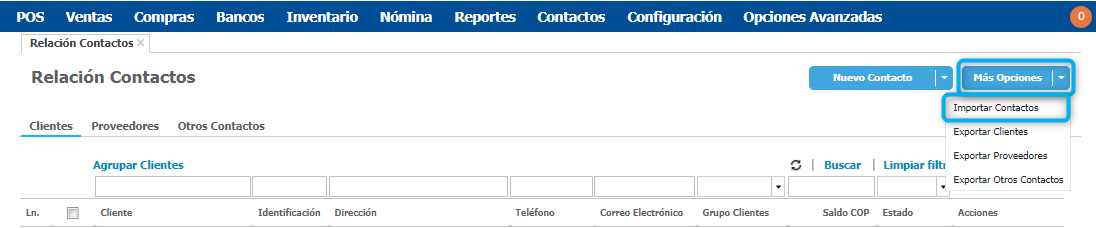
Al ingresar a esta opción el sistema te muestra la información para la importación, con la plantilla que debes Descargar para diligenciar y cargarla posteriormente.
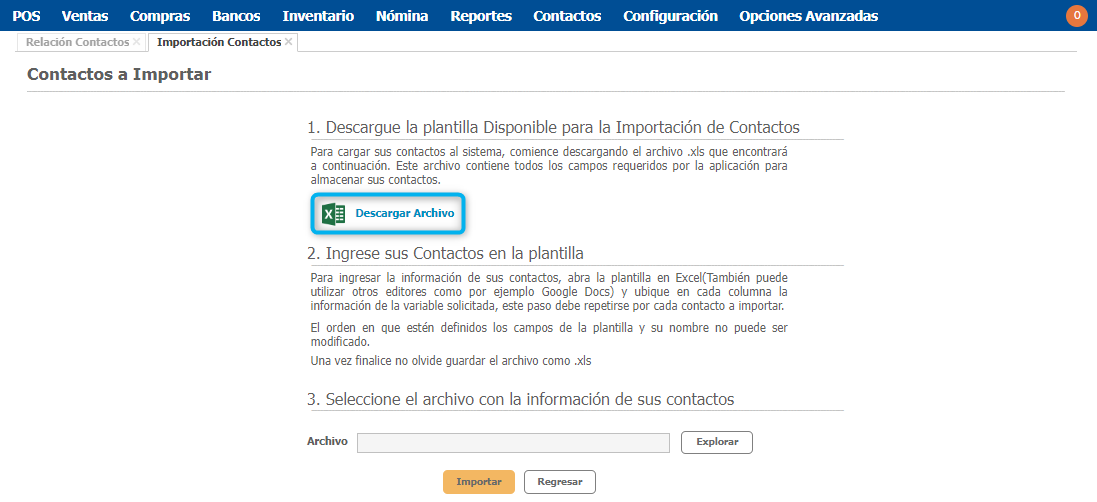
Diligenciar la plantilla de importación de contactos
Al descargar la plantilla encontrarás el archivo en formato de Excel, que cuenta con 1 hoja del calculo Contactos - Plantilla importación, en esta hay campos de obligatorio diligenciamiento, los cuales estarán sombreados con color azul en sus títulos.

En la plantilla encontrarás la primera línea con un ejemplo de como diligenciar el archivo, puedes basarte en esta información pero antes de realizar la importación debes eliminarla para que no se cargue con tus datos. Puedes ubicar el cursor sobre cada uno de los campos a diligenciar para conocer la información que este te solicita.

A continuación vamos a indicarte a que hacen referencia cada uno de estos campos:
- Persona: Al desplegar el menú en este campo encuentras las opciones de N (para persona natural) y J (para personas jurídicas), selecciona la que corresponde de acuerdo al caso.
- Tipo Identificación: Despliega el menú de esta opción y selecciona el tipo de documento del tercero que deseas crear en el sistema.
- Identificación: Diligencia el número de la identificación del contacto que deseas crear. Si el tipo de identificación elegido es NIT en este campo debes ingresar el número sin el dígito de verificación, ya que Loggro lo asigna de forma automática.
- Primer Nombre/Nombre Legal: Ingresa en este campo el primer nombre del contacto en caso de ser persona natural o el nombre legal si hace referencia a una persona jurídica.
- Segundo Nombre: Diligencia el segundo nombre del contacto, solo si es una persona natural.
- Primer Apellido: Solo si el contacto que estas ingresando es una persona natural debes ingresar el primer apellido del mismo.
- Segundo Apellido: Para una persona natural tienes la posibilidad de ingresar el segundo apellido. (Este campo no es obligatorio)
- Cliente/Proveedor/Otro Tercero: Al desplegar el menú de estos tres campos encuentras la opción de Si o No, estos hacen referencia a las relaciones activas que tendrá este tercero con la compañía.
- Website: En caso que el tercero cuente con sitio web puedes indicar su dirección en este campo.
- Dirección: Ingresa la dirección del tercero que estas creando en la aplicación.
- Código Ciudad: Ingrese el código de la ciudad, definido por la DIAN, donde se encuentra ubicado el tercero. Los códigos de las ciudades de Colombia los puede consultar en la página de la DIAN. En caso de no informarse un valor, el sistema asignará por defecto la ciudad de la compañía.
- Código Postal: Puedes ingresar el código postal del tercero que estas creando.
- Persona de Contacto: Si estas realizando la creación de una compañía como tu tercero y allí tienes una persona especifica de contacto puedes indicar su nombre en este campo e informar su Rol/Cargo.
- Teléfono: Para realizar la creación del contacto es necesario ingresar un teléfono.
- Móvil: También puedes informar el móvil del tercero.
- Correo: Informa el correo electrónico del empleado.
- Correo Recepción Fact. Electrónica (Informar solo para Cliente): Debes diligenciar este campo cuando la creación que estas realizando sea de un cliente, con el fin que reciba los documentos electrónicos que se le generan. En caso de no informar el correo de recepción para la facturación electrónica se tomará el ingresado en el campo Correo.
- Además, cuentas con otros campos que son opcionales y se relacionan con: responsabilidades fiscales, forma de pago, asignación de vendedor predeterminado o porcentaje de descuento. En cada uno de estos campos se especifica si se debe diligenciar para clientes o proveedores.
En cada uno de los campos se especifica los posibles valores que puedes elegir y si se debe informar solo en el caso de creación de cliente o proveedor. - El campo de Número de Cuenta Bancaria servirá para determinar que al proveedor le puedes pagar a través de transferencia, si no la defines los medios de pago corresponden a cheque o efectivo.
Si defines este campo, debes definir en los siguientes el Tipo de Cuenta (selecciónalo del menú desplegable que se activa en el campo), Tipo Id. Entidad Financiera y Id. Entidad Financiera.
Es importante que NO elimines ninguna de las columnas, ni los títulos de la plantilla de importación independientemente de que estos no contengan información.
Subir el archivo al sistema
En la ventana de importación de contactos donde ingresamos anteriormente para descargar la plantilla de Excel , pulsa en Explorar para cargar el archivo e Importar para registrarlo en Loggro.
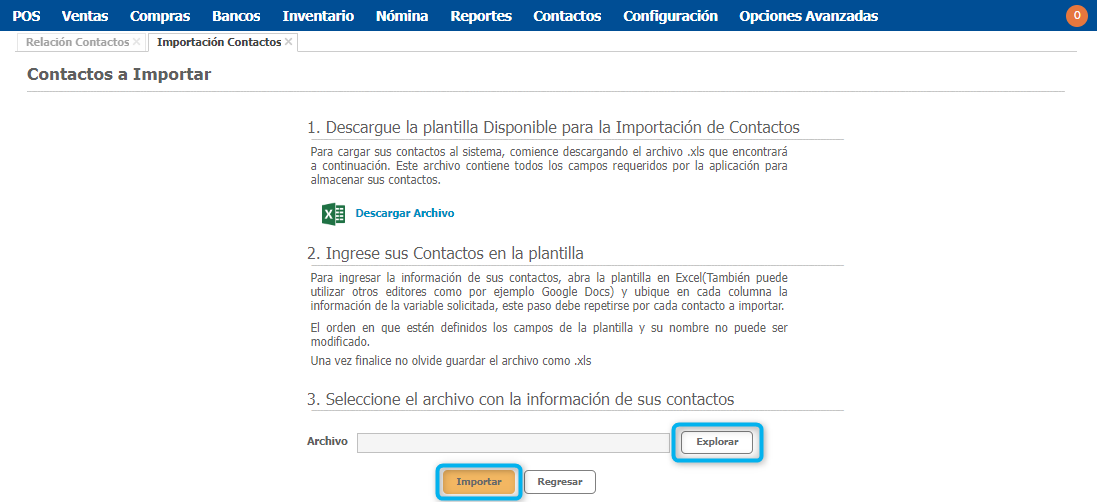
- Si el proceso de carga es exitoso, Loggro te muestra un mensaje con la confirmación respectiva.
- Si al archivo le falta información o presenta algún error puedes descargar el informe consolidado y realizar las modificaciones respectivas, con el fin de cargar correctamente la plantilla.
Al abrir el archivo consolidado puedes encontrar los errores presentados durante la carga en la columna final del registro.
.png?height=120&name=l_loggro-logo-blanco(copia).png)